手机电信营业厅如何设手势密码
1、打开手机的界面,点击【电信营业厅】登录进入。·如下图所示
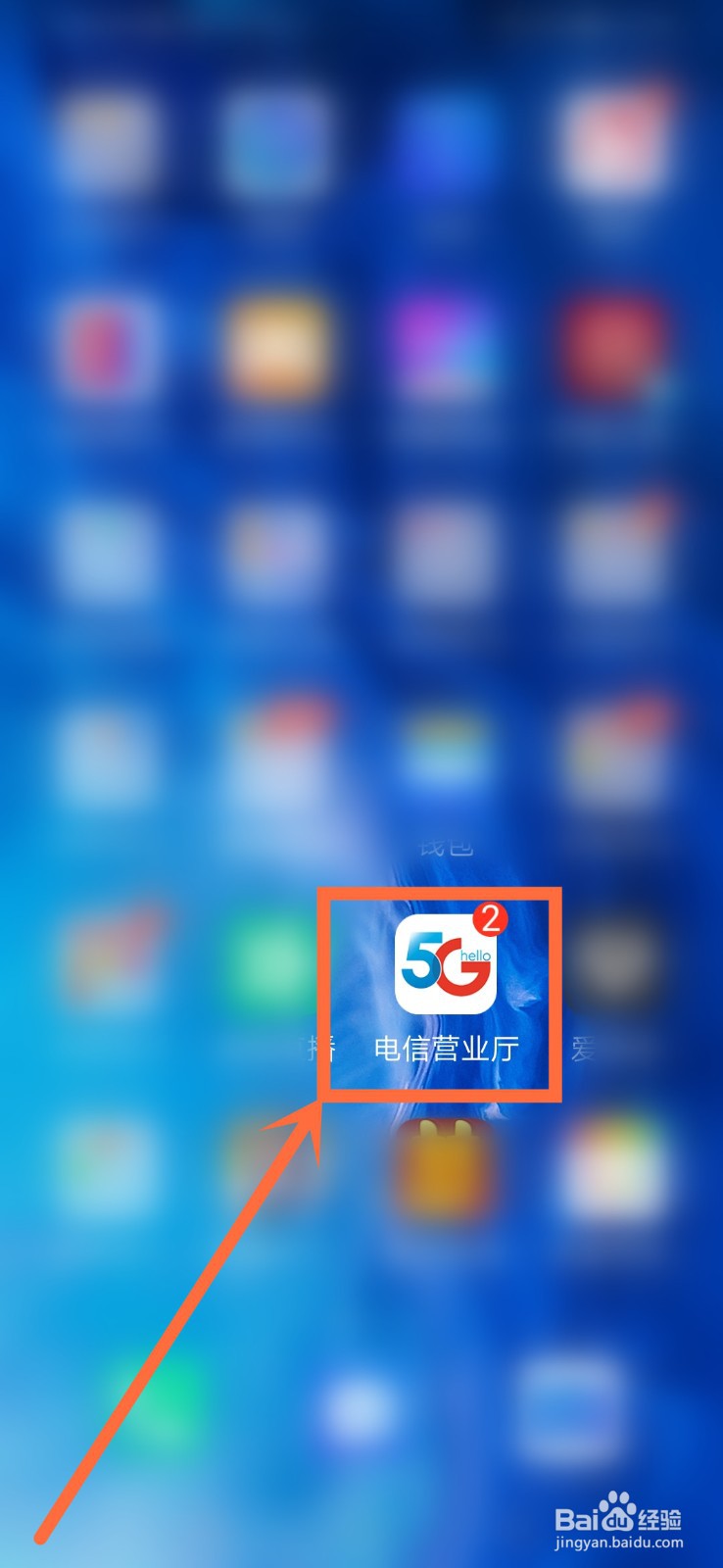
2、进入主界面后,点击右下角的【我】进入。如下图所示
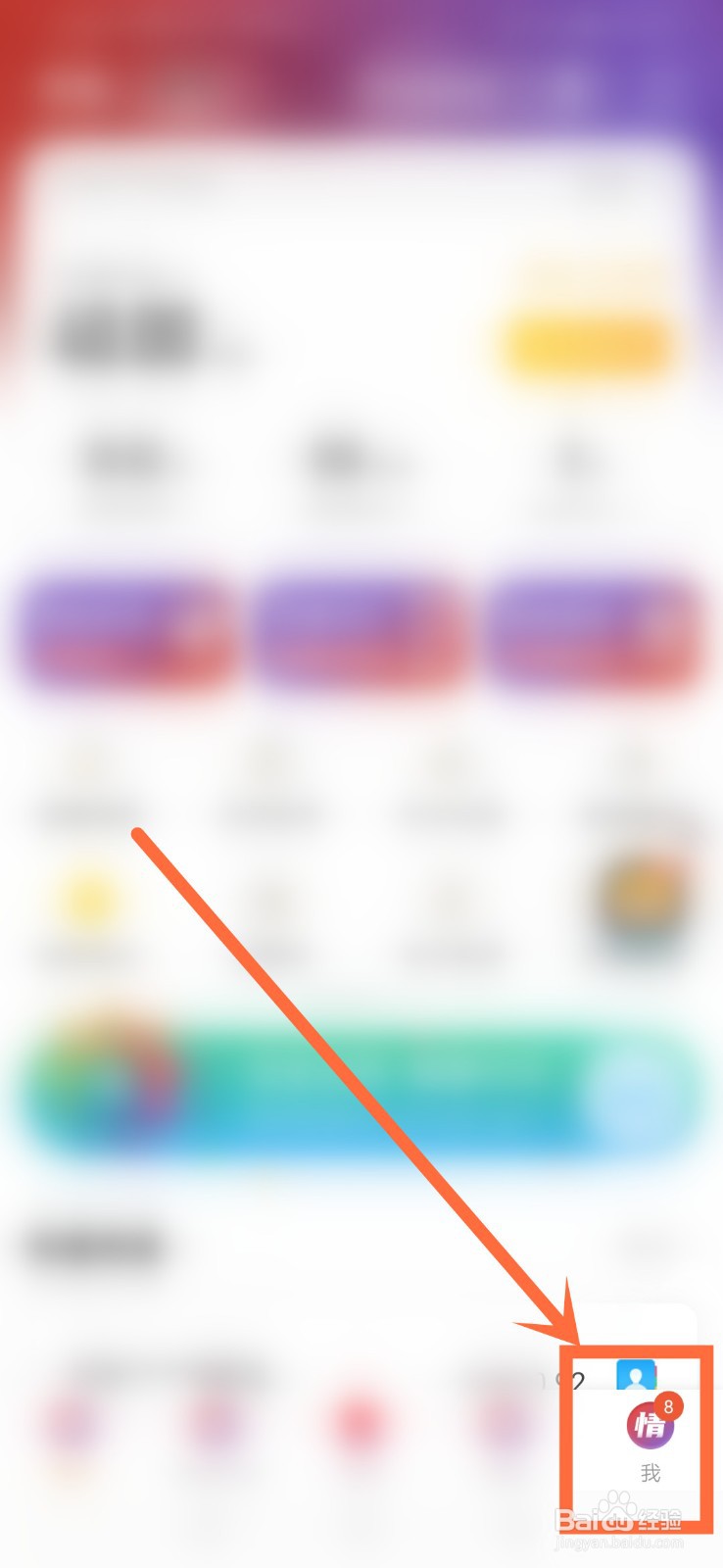
3、进入我界面后,点击右上角的【设置图标】进入。如下图所示

4、进入设置界面后,点击【账户安全】进入。如下图所示
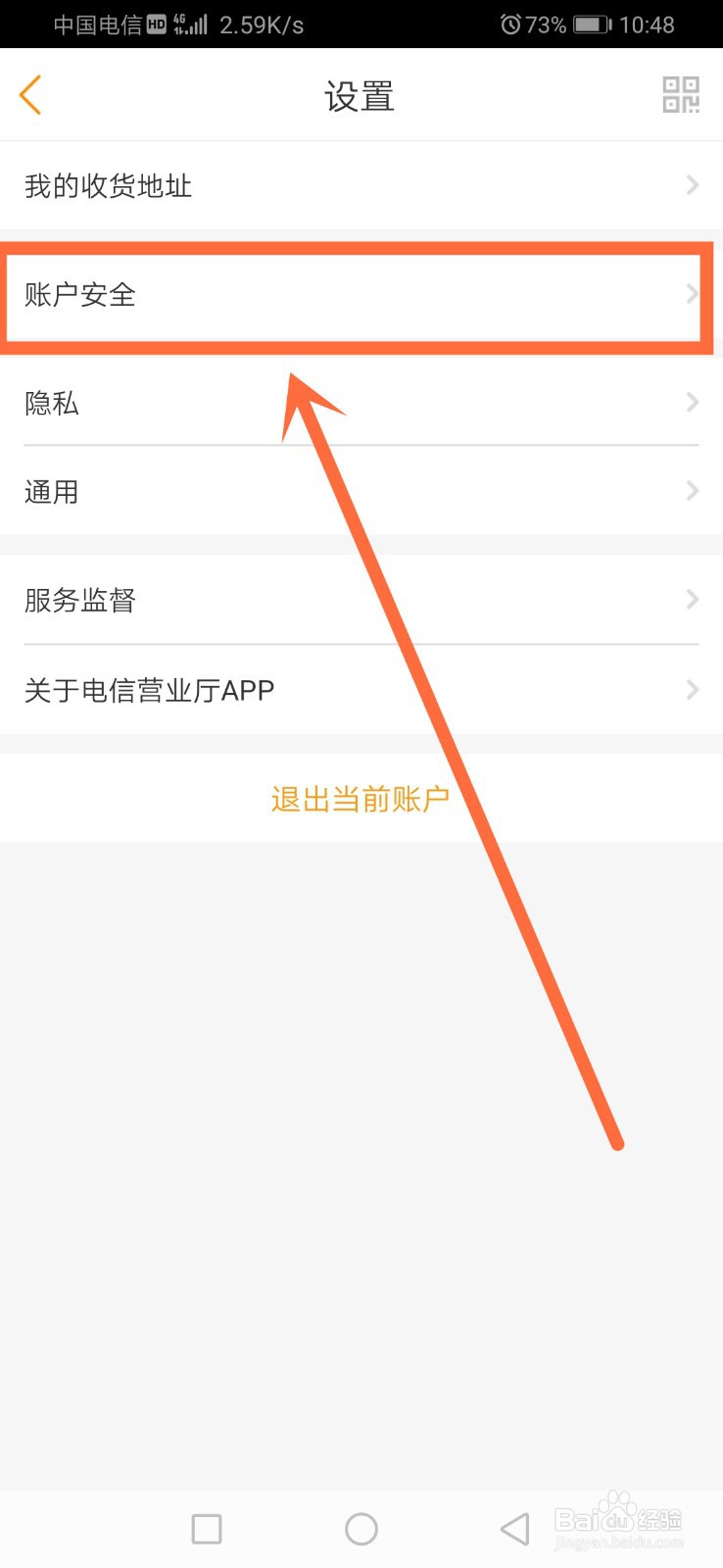
5、进入账号安全界面后,点击【手势密码】进入。如下图所示
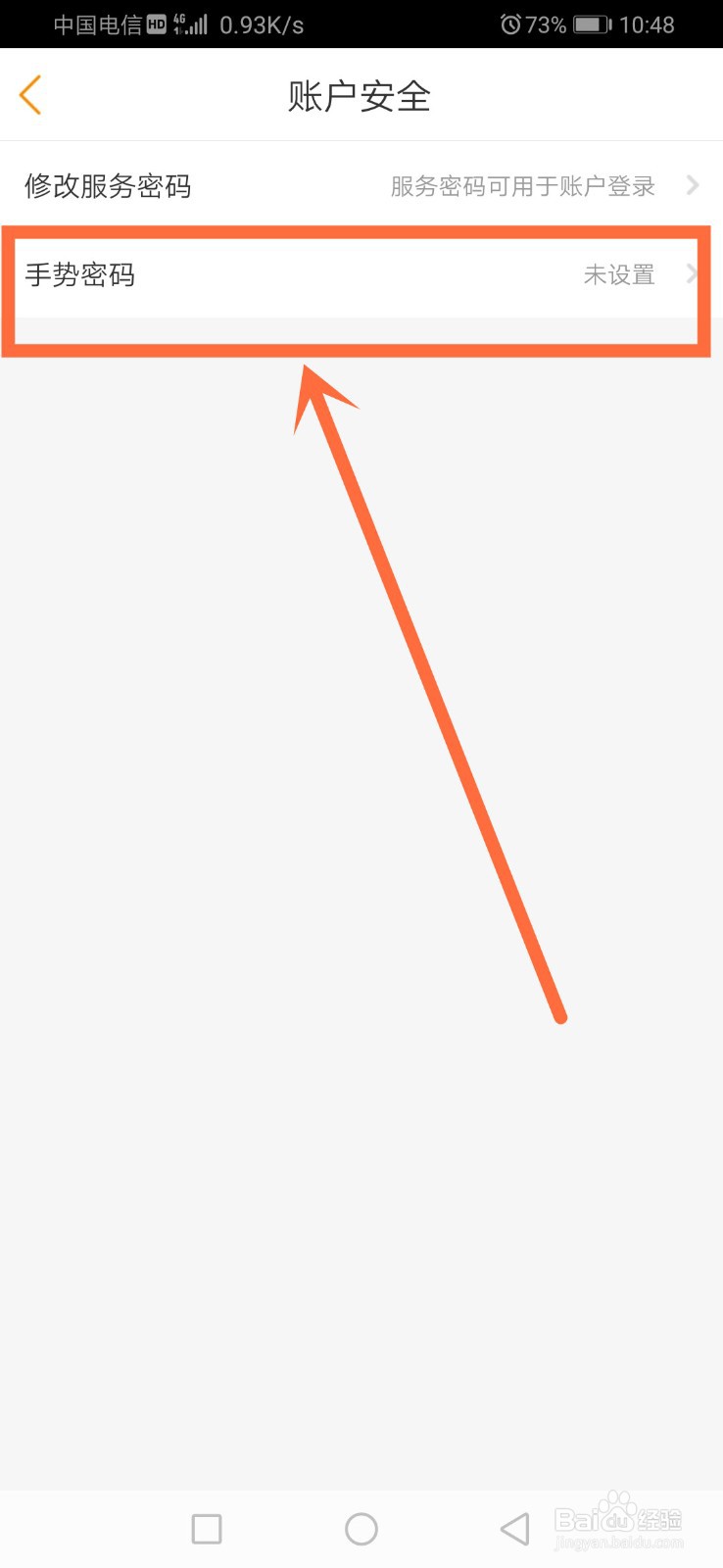
6、进入手势密码界面后,点击【手势密码】后面的【开启按钮】进入。如下图所示

7、进入设置手势密码界面后,点击【绘制要设置的手势密码】进入。如下图所示
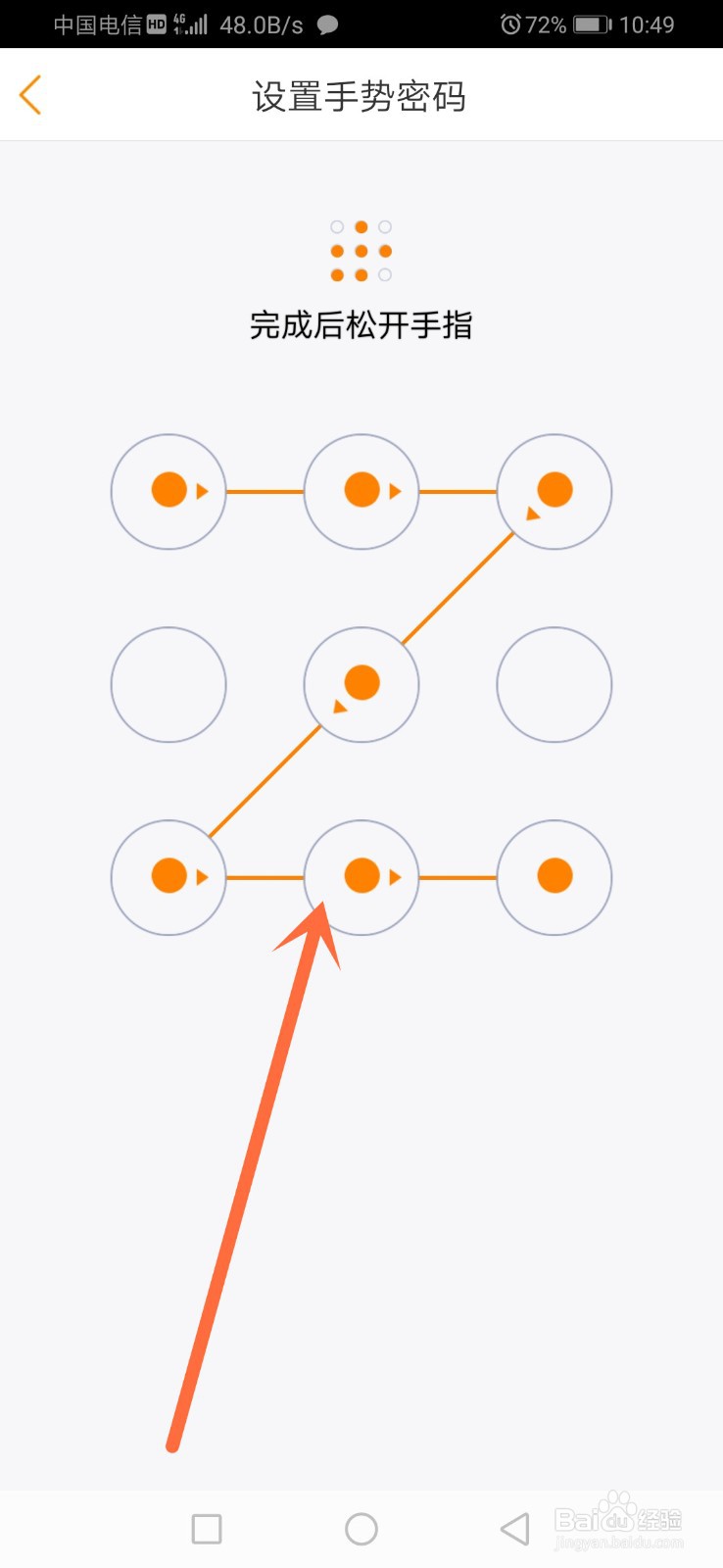
8、进入界面后,点击【再次绘制同样的手势密码】进入。如下图所示

9、最后,看到界面中,显示【密码设置成功】的字样,就表示手机电信营业厅成功的设置好手机密码了。如下图所示

1、打开手机上的【电信营业厅】登录进入
点击右下角的【我】进入
点击右上角的【设置图标】进入
点击【账户安全】进入
点击【手势密码】进入
点击【手势密码】后面的【开启按钮】进入
点击【绘制要设置的手势密码】进入
点击【再次绘制同样的手势密码】即可
声明:本网站引用、摘录或转载内容仅供网站访问者交流或参考,不代表本站立场,如存在版权或非法内容,请联系站长删除,联系邮箱:site.kefu@qq.com。
阅读量:148
阅读量:36
阅读量:168
阅读量:47
阅读量:126